如何在 WordPress 中嵌入 YouTube 视频(带和不带插件)
已发表: 2023-04-14您想在您的网站上显示 YouTube 视频吗? 它可以是降低跳出率和改善整体用户体验的绝佳方式。 如果您需要帮助,我们可以为您提供帮助。 本文将教您如何在 WordPress 中嵌入 YouTube 视频。
但首先,让我们看看为什么将 YouTube 视频嵌入博客文章或侧边栏是个好主意。
为什么要在网站上嵌入 YouTube 视频?
在您的网站上嵌入 YouTube 视频可帮助您改善整体用户体验和跳出率。
视频是讲述故事或信息的好方法。 例如,如果您正在处理一个网站,您在该网站上教授如何构建自定义登录页面,那么用视频向他们展示如何做可能比在书面教程中告诉他们如何做更好。 这样,观众将快速了解分步过程并了解他们的期望,从而帮助您提高参与度和用户满意度。
接下来,嵌入来自不同来源的视频会比将它们上传到网站更好。 当您将视频直接上传到 WordPress 并显示它们时,您的带宽使用量将增加 10 倍。 如果您使用的托管公司根据订阅层限制存储和带宽使用,这将不是一个可行的选择。
当您将视频上传到 YouTube 并嵌入它们时,您可以解决此问题。 由于 YouTube 在其服务器上托管视频,因此您无需担心存储或带宽消耗。
现在您知道为什么在网站上嵌入 YouTube 视频是一个不错的选择。 接下来,让我们看看如何在 WordPress 站点上执行此操作。
如何在 WordPress 中嵌入 YouTube 视频
有多种方法可以在 WordPress 中显示 YouTube 视频:
- 使用专用插件
- 手动
- 经典编辑器
- 古腾堡编辑器
我们将向您展示本文中的每种方法。 根据您的喜好和要求,您可以选择一种。 事不宜迟,让我们进入列表。
1) 使用插件嵌入 YouTube 视频
有很多工具可以在 WordPress 中嵌入 YouTube 视频:
- 嵌入加
- 视频库
- YouTube 展示柜
- 你的频道
- 还有很多其他的
它们中的大多数都带有最少的配置选项,并且不需要任何编码知识。 如果您更喜欢易于使用的解决方案,那么任何专用的 YouTube 插件都是可行的。
对于本教程,我们将使用 Embed Plus。
您需要做的第一件事是,在您的网站上安装并激活 Embed Plus
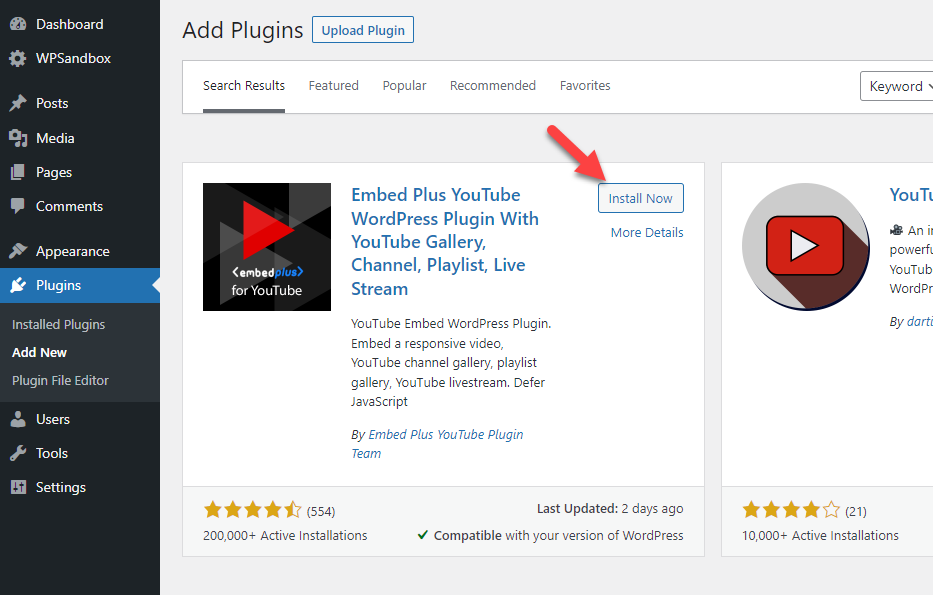
激活后,您将在仪表板的左侧看到插件的设置。
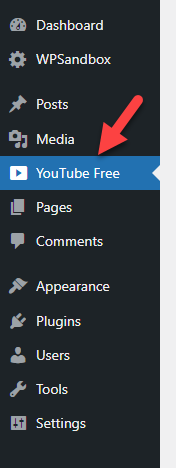
在那里,您可以看到配置选项,例如:
- 默认设置
- API密钥
- 图库选项
- 性能优化
- 兼容性设置
- 安全选项
- 隐私选项
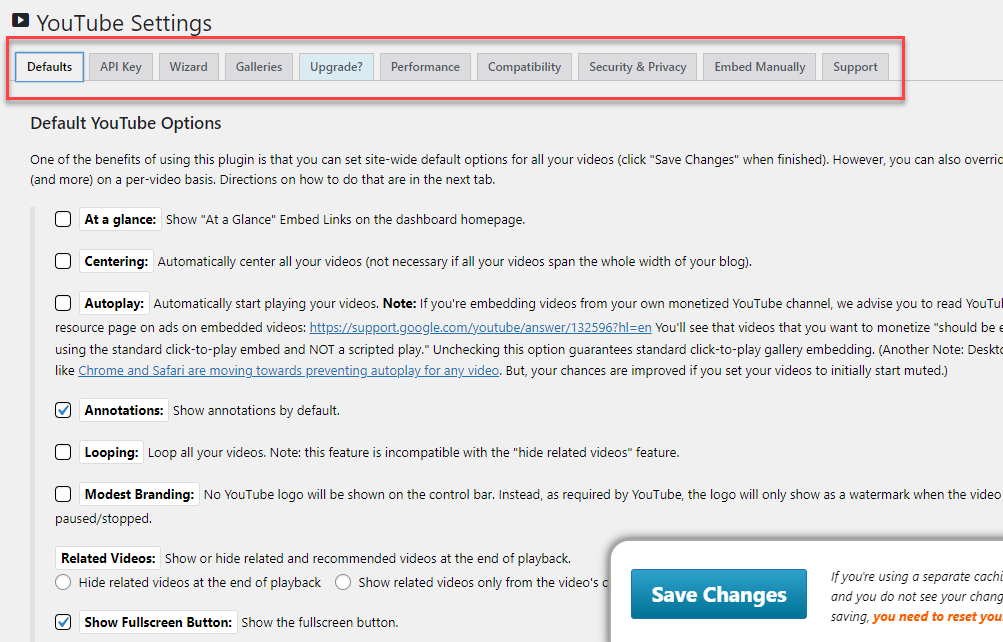
从那里,您可以自定义如何显示您的 YouTube 嵌入、您喜欢的尺寸、显示/隐藏相关视频等。 您可以根据需要调整选项。 配置插件设置后,保存。 现在,您已准备好在网站上嵌入视频。
1.1) 使用专用的古腾堡区块
当您使用古腾堡编辑器时,搜索YouTube 向导块。
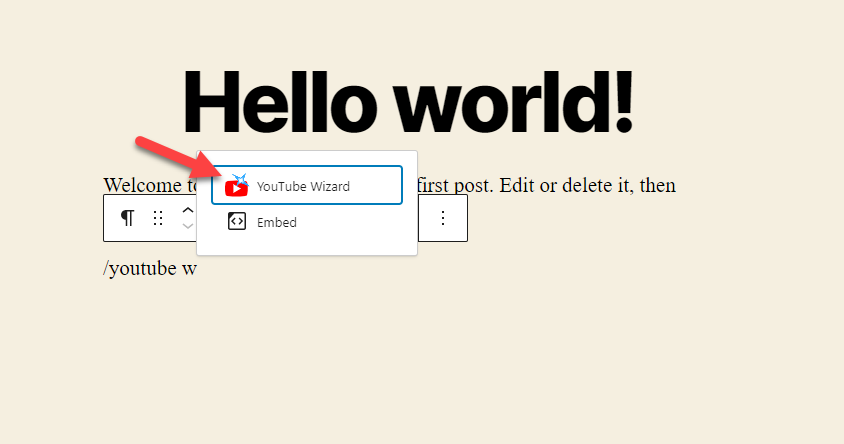
您需要将块添加到编辑器。 添加后,打开向导选项。
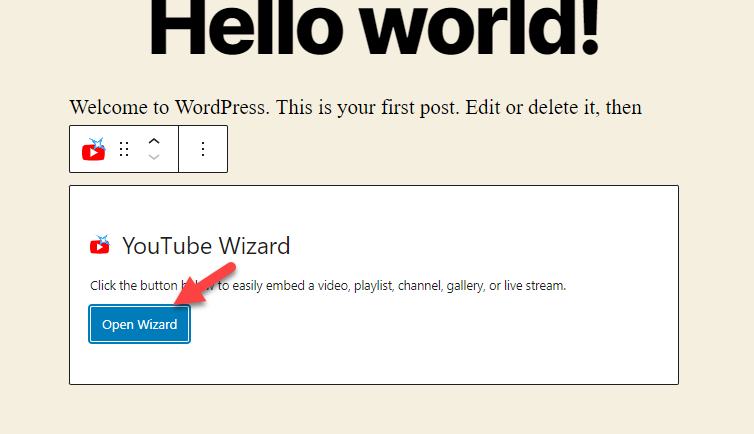
您会看到多个选项,可以将视频嵌入到 WordPress 网站上。
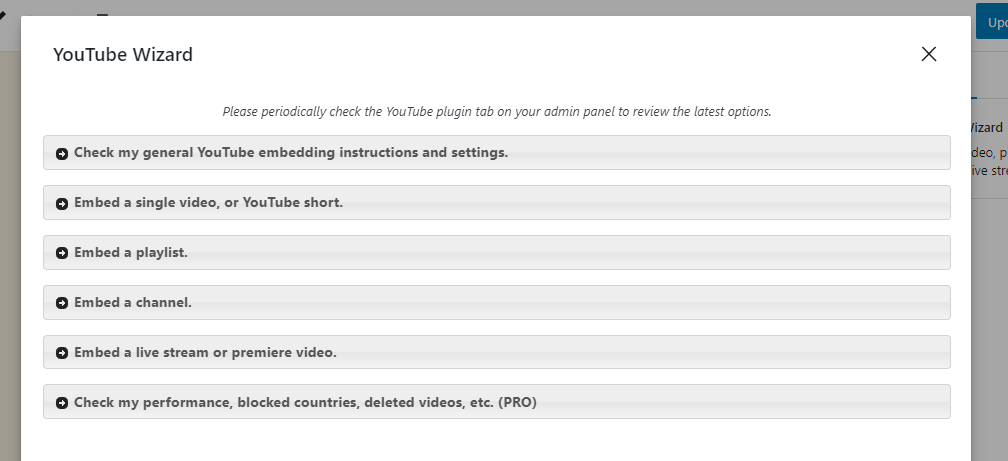
你可以嵌入一个
- 单视频
- YouTube 短片
- 播放列表
- 渠道
- 现场直播
- 首映视频
本教程将向您展示如何嵌入单个视频。 首先,单击嵌入单个视频或短按钮。
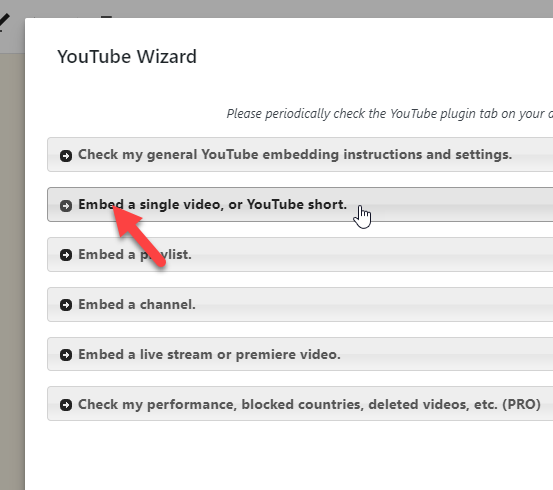
接下来,粘贴视频 URL 并单击嵌入。
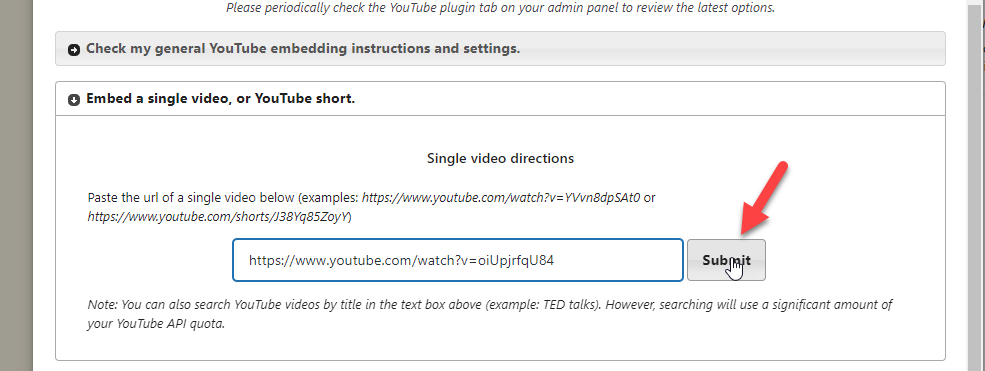
几秒钟内,您将看到嵌入的实时预览。 如果您同意,请单击Insert Into Editor ,您就可以开始了。
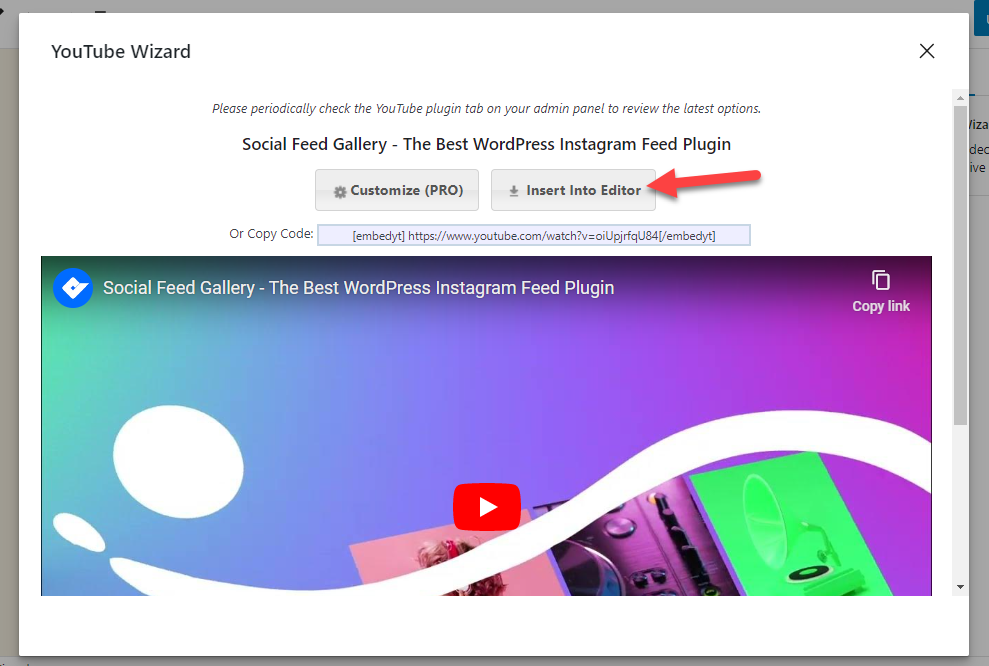
点击按钮后,您将在古腾堡编辑器中看到嵌入。
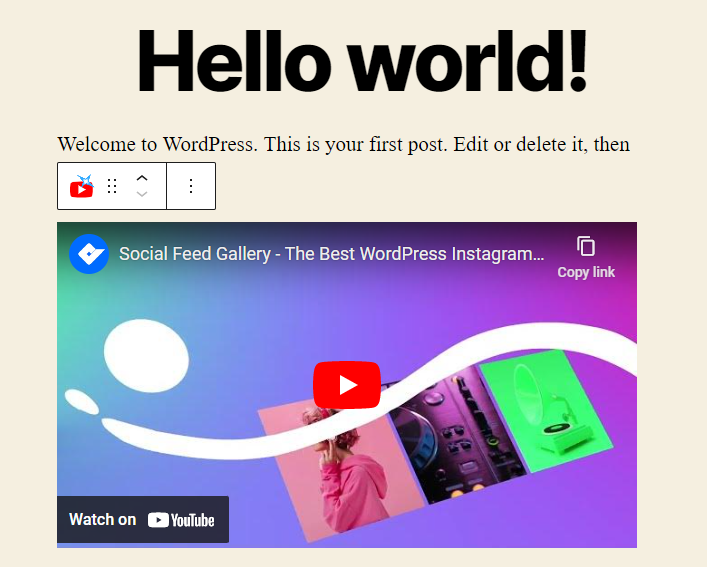
您可以保存(或更新)帖子以发布新的更改。
这样,您就可以通过古腾堡块完成 YouTube 嵌入。
1.2) 使用经典编辑器简码
如果您还没有转到 Gutenberg 编辑器并且仍在使用 Classic Editor,请按照此方法操作。
打开您需要嵌入视频的帖子或页面。 您将在“添加媒体”按钮的右侧看到一个用于添加 YouTube 嵌入的新选项。
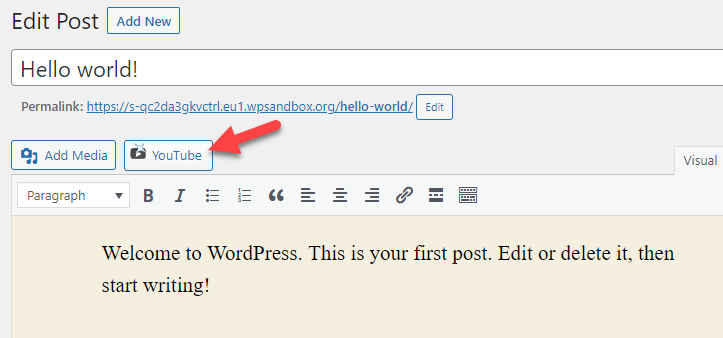
单击它后,您将看到嵌入选项。 正如我们之前所做的那样,将 YouTube 视频 URL 粘贴到框中并将其嵌入。
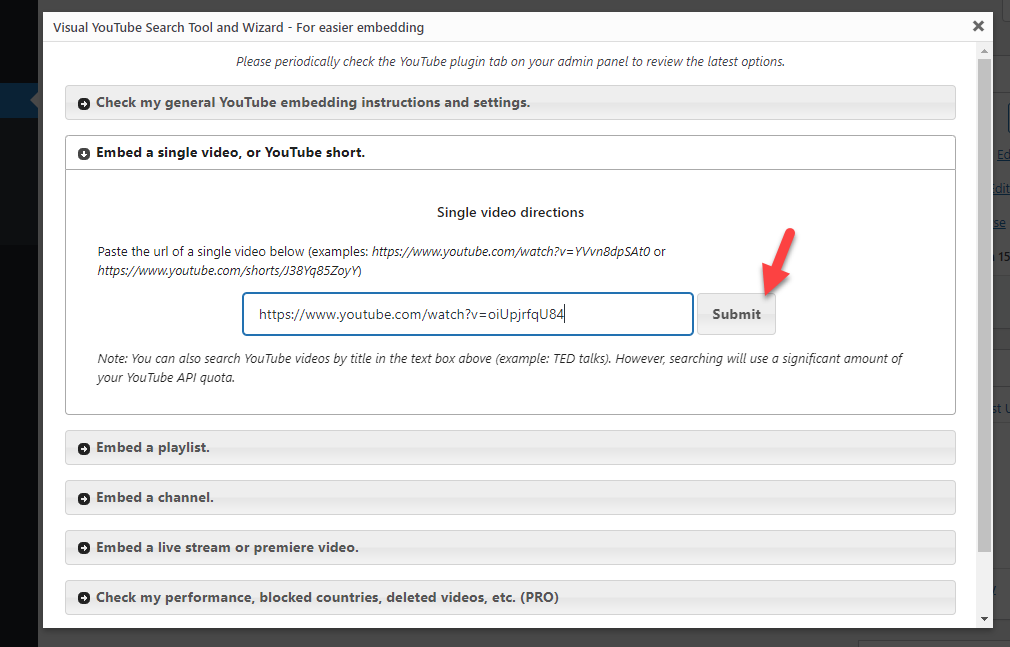

现在在编辑器中,您将在专用短代码中看到 URL。
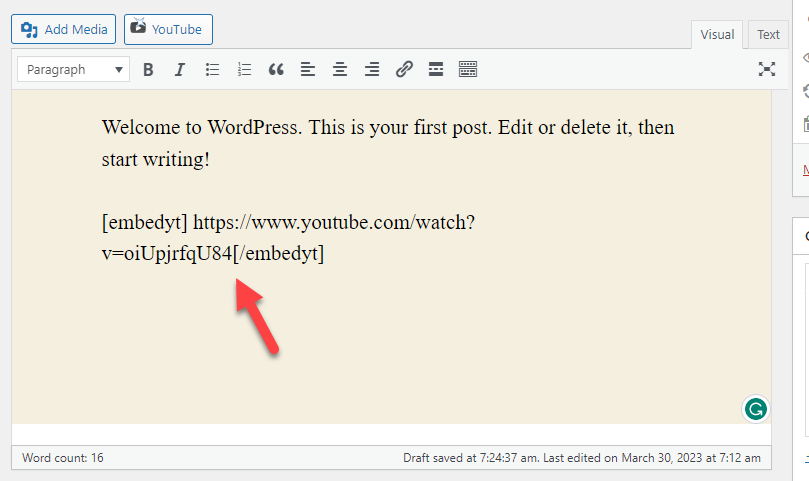
您可以更新您的博客文章,视频将在前端可见。
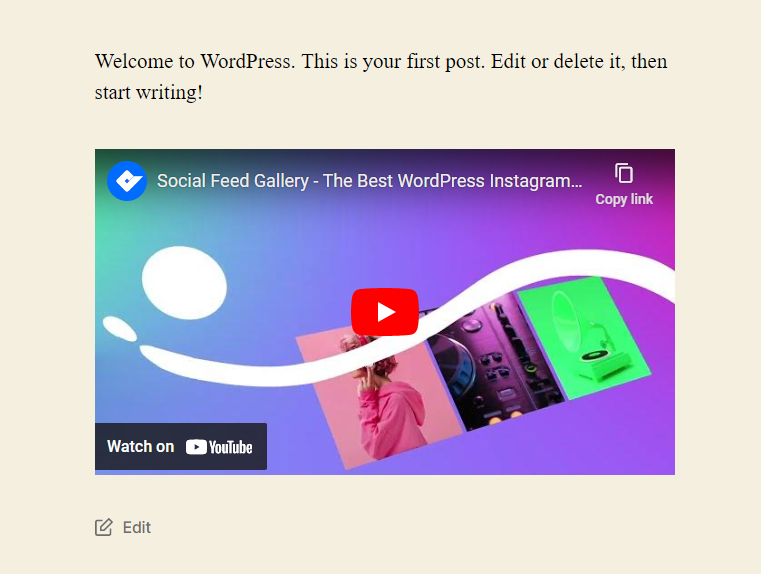
就是这样!
这样,您就可以将 YouTube 视频嵌入到任何博客帖子、页面或自定义帖子类型中。 如果插件不在网站前端显示视频,可能是因为缓存。 您应该清除 WordPress 缓存以查看更新后的结果。
现在您知道如何使用专用插件完成任务了。 接下来,让我们看看手动嵌入视频的选项。
2) 在没有插件的情况下在 WordPress 中嵌入 YouTube 视频
如果您不想使用插件,也可以手动嵌入 YouTube 视频。 本节将介绍如何正确地手动嵌入 YouTube 视频。
2.1) 古腾堡编辑器
Gutenberg 编辑器有一个专门的YouTube 块,可以将视频直接嵌入到帖子或页面中。 要完成任务,请打开您必须在其中添加视频的文章。
在那里,搜索 YouTube 块。 找到它后,将其添加到编辑器中。
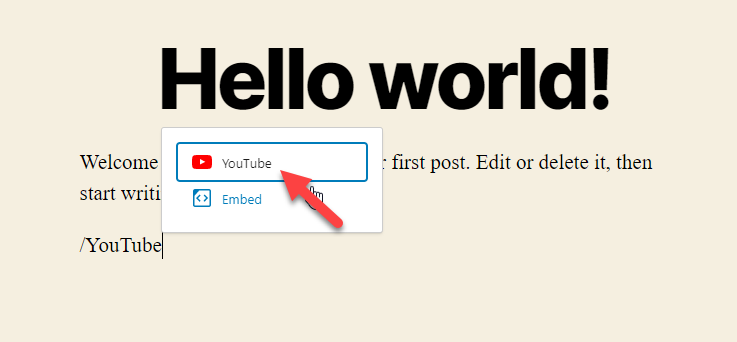
现在粘贴视频 URL 并将其嵌入。
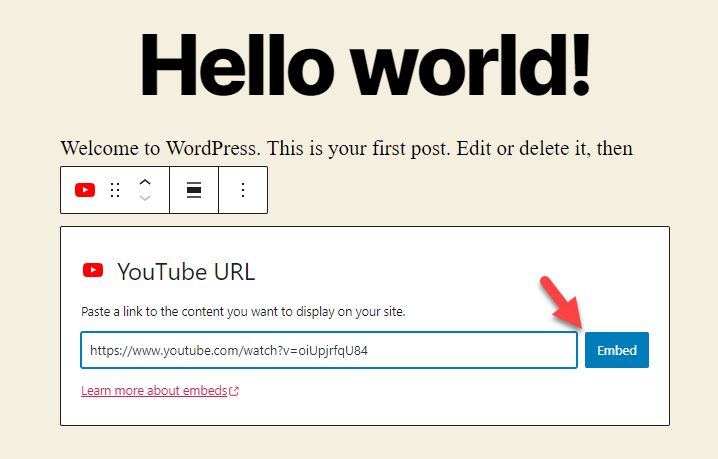
视频将在几秒钟内添加到帖子中。
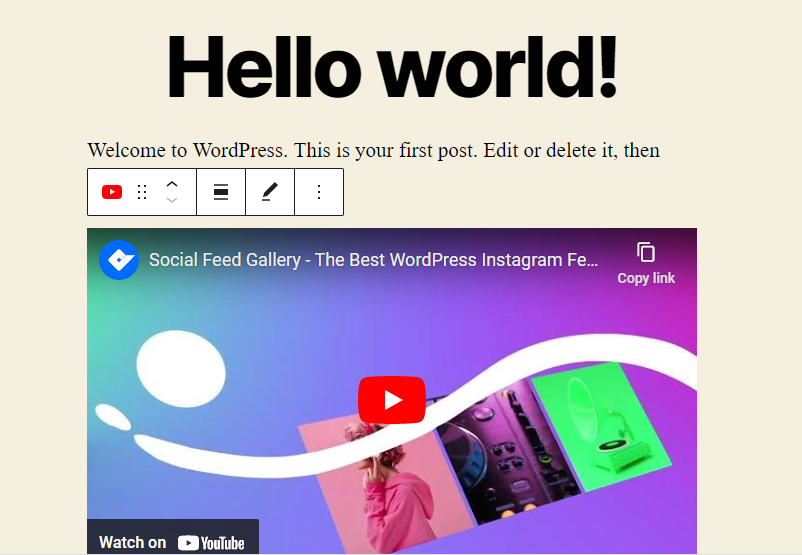
在编辑器的右侧,您可以看到一个使视频适合移动设备的选项。 当您收到不错的移动流量时,此选项会很有帮助。
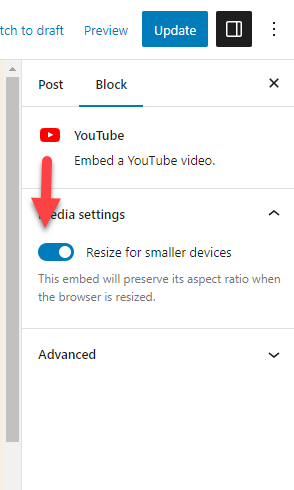
进行必要的更改后发布页面。
这就是您可以使用古腾堡编辑器将 YouTube 视频嵌入 WordPress 的方法。
2.2) 经典编辑器
本节将向您展示如何使用经典编辑器嵌入 YouTube 视频。 这个过程很简单; 您只需要您计划嵌入的视频 URL。
首先,打开需要嵌入视频的帖子。
将 YouTube 视频 URL 粘贴到新段落中并等待几秒钟。
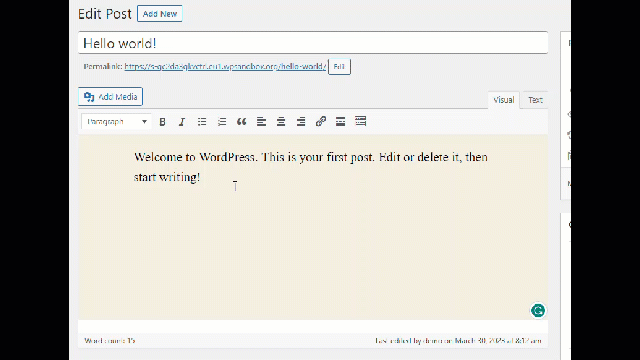
如您所见,如此简单!
奖励:适用于 WordPress 的最佳 YouTube 插件
本节将向您展示可简化视频嵌入过程的最佳 YouTube 插件。
1)嵌入加
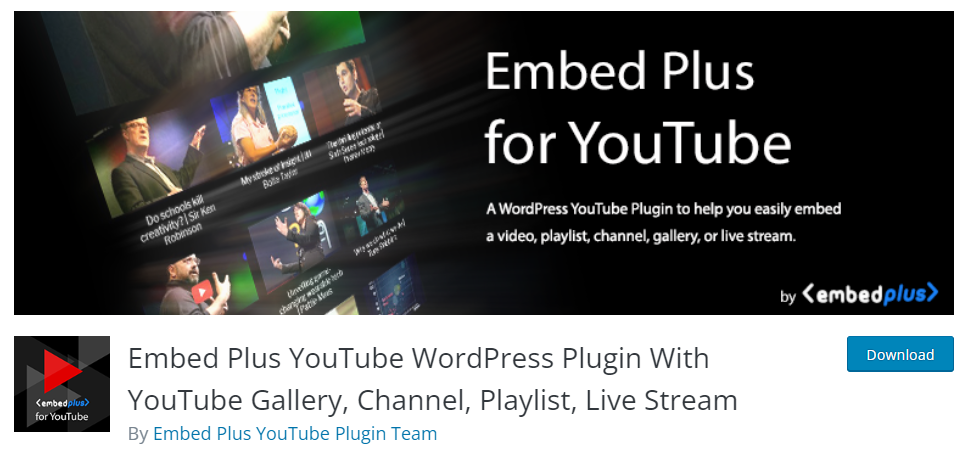
如果您正在寻找功能丰富的插件来嵌入 YouTube 视频,您应该查看Embed Plus 。 Embed Plus 可以帮助您在您的网站上显示任何视频、画廊、频道、播放列表或直播。 该插件具有自动播放、自动居中视频、显示/隐藏视频播放器选项等功能。
Embed Plus 还允许您为视频播放器选择自定义高度和宽度。 如果您不打算使用自定义宽度和高度功能,则将使用主题的内容宽度。 由于该插件可以显示响应式视频,因此它是移动和桌面用户的最佳解决方案。
该插件还针对古腾堡编辑器进行了优化。 当您需要嵌入 YouTube 视频/短片或频道时,您可以使用其专用的 Gutenberg 块。 这使访问者可以轻松访问嵌入。
EmbedPlus 是一个免费增值插件。 可以从 WordPress 存储库下载免费版本。 如果您需要更强大的功能,请考虑购买 Embed Plus premium。 他们的高级订阅起价为每年 39.99 美元。
2) YouTube 展示
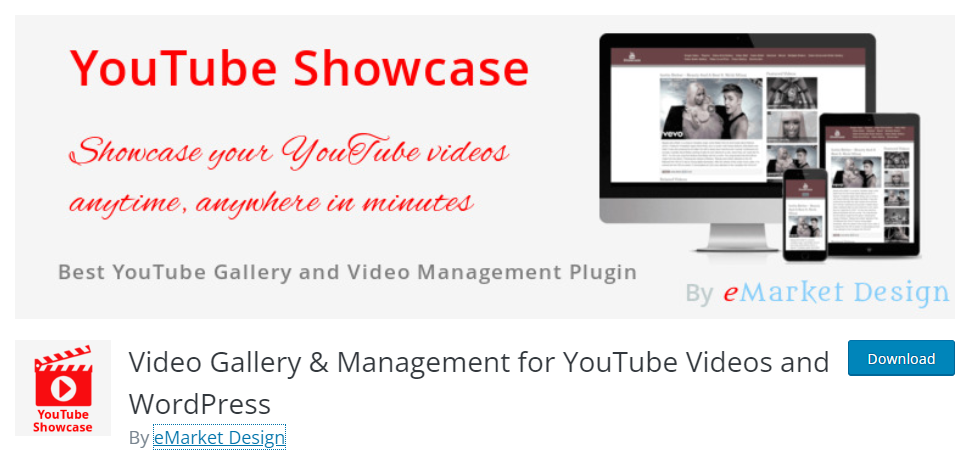
当您需要高度可定制的插件时,您应该检查YouTube Showcase 。 借助 YouTube Shwcvase,您可以在 WordPress 或 WooCommerce 网站上显示响应式画廊。 如果您的 YouTube 频道有很多视频或不断上传新视频,那么设置画廊将是最佳选择之一。
该工具有两个侧边栏小部件选项——精选和最近的 YouTube 视频。 您可以在侧边栏小部件区域或其他任何地方使用它们来轻松显示视频。 该插件也已准备好翻译。 因此,YouTube Showcase 将成为您多语言网站的绝佳补充。
YouTube Showcase 是一种免费增值工具。 可以从存储库下载免费版本,他们的高级订阅起价为每年 99.99 美元。
结论
在经营博客或 WooCommerce 商店时,您必须专注于降低跳出率。 高跳出率会对您的业务和 SERP 中的整体排名产生负面影响。 要降低跳出率并改善用户体验,您可以在博客文章、页面或自定义文章类型中嵌入有用的 YouTube 视频。
如果您需要对视频进行更多控制,像 Embed Plus 这样的专用插件会很有帮助。 您可以选择多种设置,例如宽高比、自动播放、居中、全屏选项等。因此,如果您嵌入了许多视频并需要对它们进行完美优化,那么该插件将非常适合。
另一方面,如果您认为添加额外的插件会减慢您的网站速度,那么手动方法是可行的。 使用手动过程时会有一些限制。
但这两种方法都可以正常工作,您可以毫不费力地完成任务。
我们希望您发现本文对您有所帮助,并了解了如何在 WordPress 中嵌入 YouTube 视频。 如果你这样做了,请考虑与你的朋友和其他博主分享这篇文章。 如需更多相关文章,您应该查看我们的博客存档。
您打算使用哪种方法在 WordPress 中嵌入 YouTube 视频?
让我们在评论中知道!
您可能喜欢的类似文章:
- 最佳 WordPress 速度优化插件 – 前 5 名
- 适用于 WordPress 的最佳延迟加载插件 – 前 6 名
- 如何缩小 WordPress 文件(CSS、HTML 和 JavaScript)
